의문
문제: KB5014697을 수정하는 방법이 Windows에 설치되지 않습니까?
여보세요. Windows 11 PC에 KB5014697 업데이트를 여러 번 설치하려고 했지만 매번 실패합니다. 어떻게 해야 하나요?
해결 답변
Windows 11은 Microsoft에서 2021년 말에 출시했습니다. 많은 사람들이 그것을 시도하기 위해 서둘렀습니다. 그러나 사람들은 많은 오류, 버그 및 결함에 직면했습니다. 우리는 이전에 다음과 같은 문제에 대해 썼습니다. 100% 디스크 사용량, Windows Defender가 열리지 않습니다, 긴 오디오 지연, 그리고 많은 다른 사람들.
최근 사용자는 최신 Windows 11 업데이트 KB5014697을 설치하려고 할 때 문제가 발생했습니다. 불행히도 업데이트 설치 문제는 매우 일반적이며 모든 Windows 버전에서 발생합니다. 어떤 사람들은 수신 0x800700a1 에러 코드. 전체 메시지는 다음과 같습니다.
Windows 업데이트 독립 실행형 설치 프로그램
설치 프로그램에서 오류 발생: 0x800700a1
지정한 경로가 잘못되었습니다
이러한 일이 발생할 수 있는 데에는 여러 가지 이유가 있습니다. 대부분의 경우 Windows 업데이트는 업데이트 구성 요소 및 서비스의 오작동으로 인해 설치에 실패합니다. 그러나 이 특정 오류는 타사 보안 소프트웨어 간섭이나 BitLocker라는 Windows 암호화로 인해 발생할 수 있는 것으로 나타났습니다.[1]
이 가이드에서는 KB5014697이 Windows 문제에 설치되지 않는 문제를 해결하는 데 도움이 될 수 있는 6단계를 찾을 수 있습니다. 물론 수동 문제 해결은 시간이 오래 걸릴 수 있으므로 다음을 사용하여 스캔을 실행할 수 있습니다. 이미지 변경맥 세탁기 X9. 이 유지 관리 도구는 대부분의 시스템 오류, BSOD,[2] 손상된 파일 및 레지스트리[3] 문제. 그렇지 않으면 아래 지침을 따르십시오.
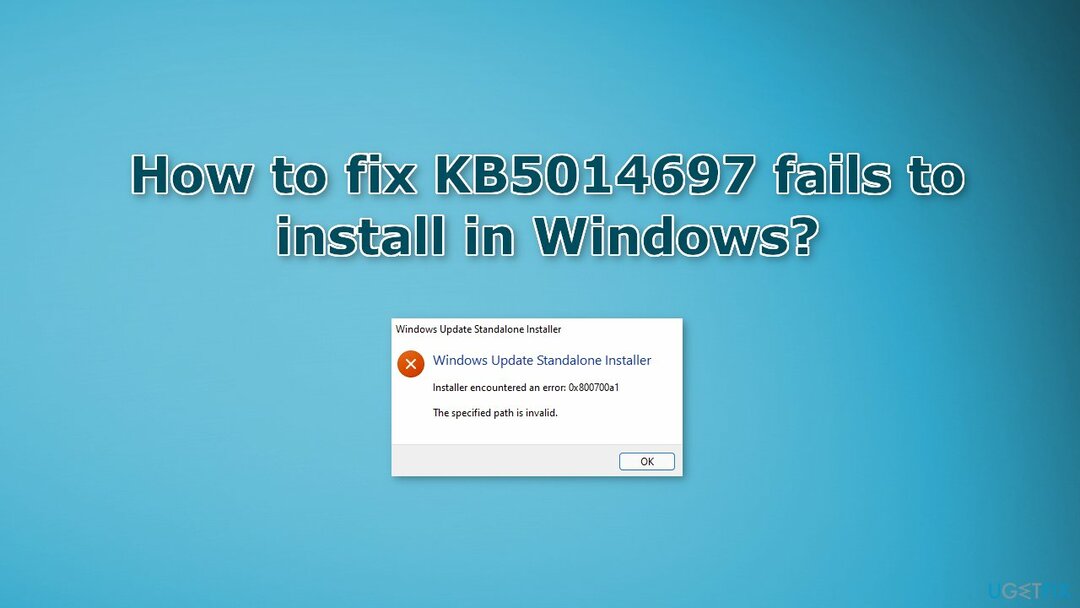
솔루션 1. Windows 업데이트 문제 해결사 실행
손상된 시스템을 복구하려면 라이센스 버전을 구입해야 합니다. 이미지 변경 이미지 변경.
- 클릭 창 버튼을 누르고 선택 설정
- 고르다 체계 왼쪽 창에서 다음 오른쪽 창에서 아래로 스크롤하고 문제 해결
- 클릭 기타 문제 해결사
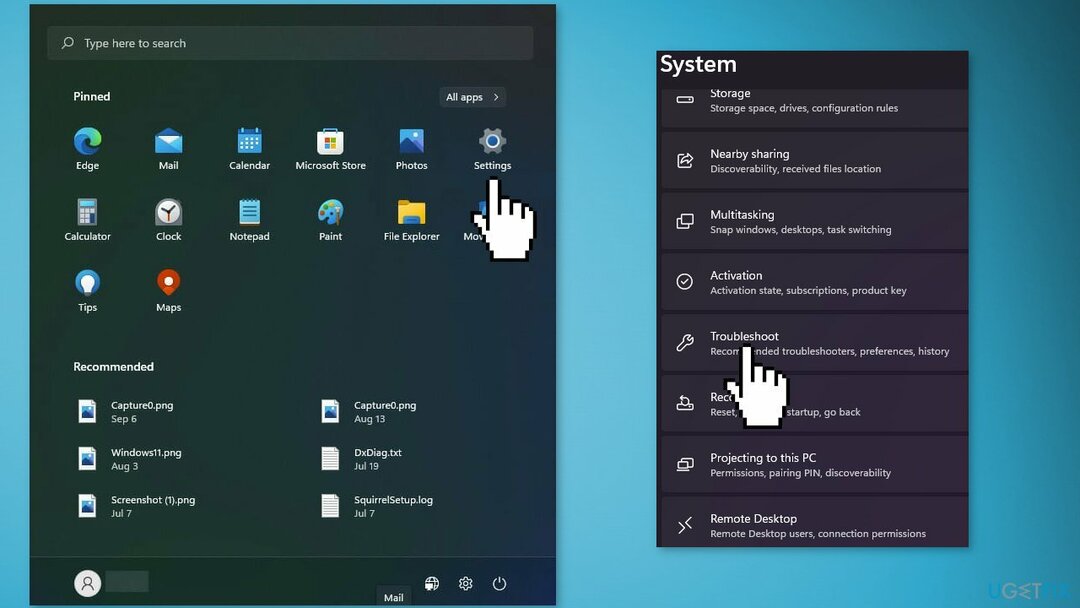
- 찾기 윈도우 업데이트 문제 해결사를 누르고 운영 단추
솔루션 2. Windows 서비스 다시 시작
손상된 시스템을 복구하려면 라이센스 버전을 구입해야 합니다. 이미지 변경 이미지 변경.
- 유형 서비스 검색 표시줄에서 서비스 유틸리티를 실행합니다.
- 찾다 윈도우 업데이트 목록에서
- 그것을 두 번 클릭하고 설정하십시오. 시작 유형 에게 자동적 인, 클릭 적용하다
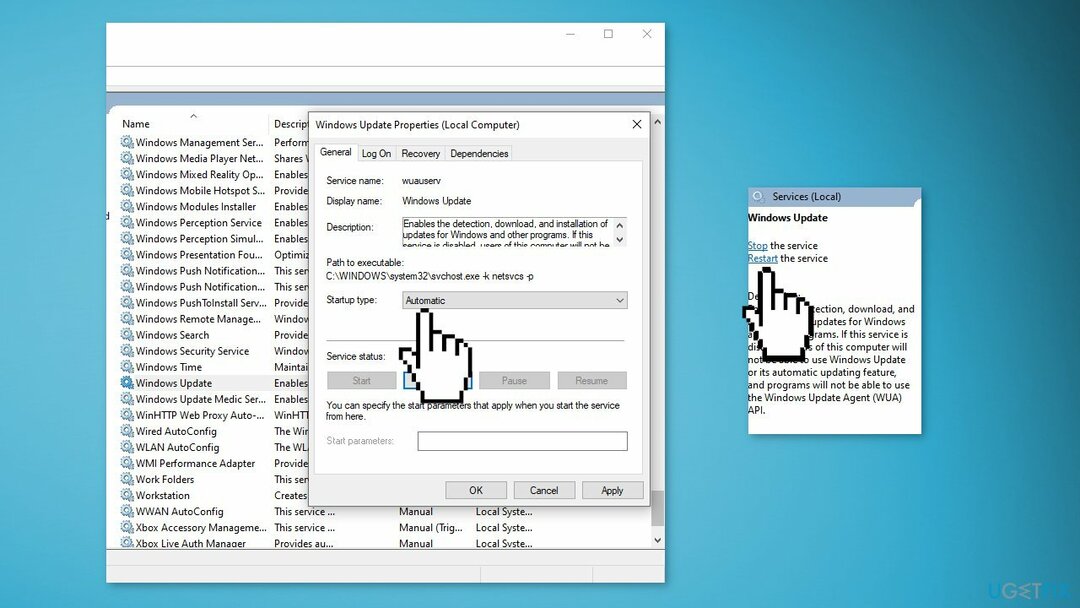
- 이제 클릭 서비스 다시 시작
- 와 동일하게 수행 백그라운드 지능형 전송 서비스
솔루션 3. Windows 업데이트 구성 요소 재설정
손상된 시스템을 복구하려면 라이센스 버전을 구입해야 합니다. 이미지 변경 이미지 변경.
- 열기 관리자로서의 명령 프롬프트
- 다음 명령을 하나씩 입력하고 키를 누릅니다. 입력하다 각각 후:
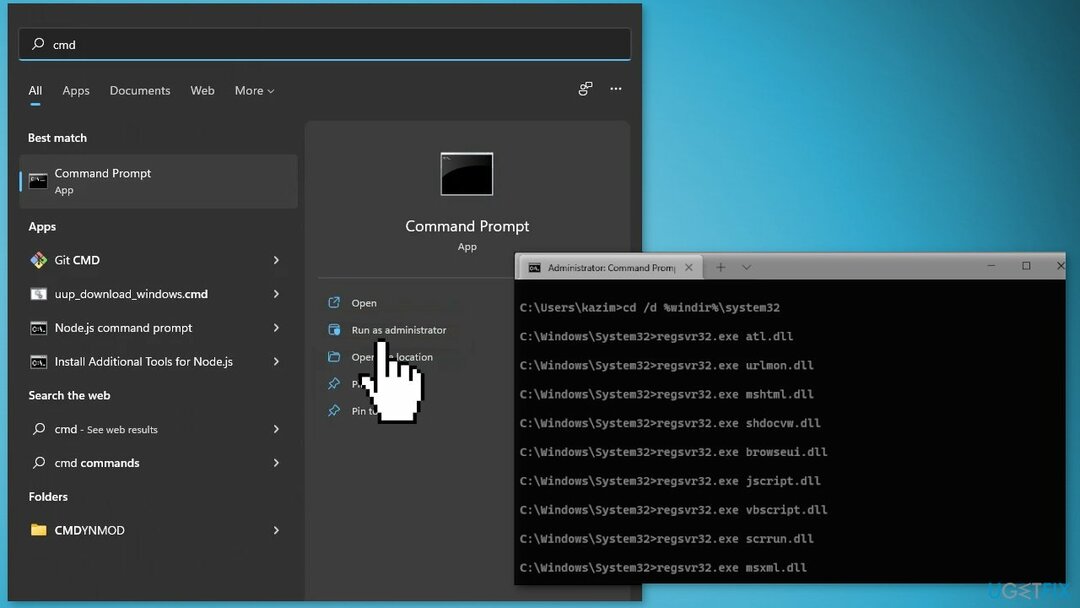
순 정지 비트
net stop wuauserv
넷 스톱 cryptsvc
Del "%ALLUSERSPROFILE%\Application Data\Microsoft\Network\Downloader\qmgr*.dat"
Ren %Systemroot%\SoftwareDistribution\DataStore DataStore.bak
Ren %Systemroot%\SoftwareDistribution\Download Download.bak
렌 %Systemroot%\System32\catroot2 catroot2.bak
sc.exe sdset 비트 D:(A;; CCLCSWRPWPDTLOCRRCSY)(A;; CCCLCSWRPWPDTLOCRSDRCWDWOBA)(A;; CCCLCSWLOCRRCAU)(A;; CCLCSWRPWPDTLOCRRCPU)
sc.exe sdset wuauserv D:(A;; CCLCSWRPWPDTLOCRRCSY)(A;; CCCLCSWRPWPDTLOCRSDRCWDWOBA)(A;; CCCLCSWLOCRRCAU)(A;; CCLCSWRPWPDTLOCRRCPU)
cd /d %windir%\system32
regsvr32.exe atl.dll
regsvr32.exe urlmon.dll
regsvr32.exe mshtml.dll
regsvr32.exe shdocvw.dll
regsvr32.exe 브라우저 ui.dll
regsvr32.exe jscript.dll
regsvr32.exe vbscript.dll
regsvr32.exe scrrun.dll
regsvr32.exe msxml.dll
regsvr32.exe msxml3.dll
regsvr32.exe msxml6.dll
regsvr32.exe actxprxy.dll
regsvr32.exe softpub.dll
regsvr32.exe wintrust.dll
regsvr32.exe dssenh.dll
regsvr32.exe rsaenh.dll
regsvr32.exe gpkcsp.dll
regsvr32.exe sccbase.dll
regsvr32.exe slbcsp.dll
regsvr32.exe cryptdlg.dll
regsvr32.exe oleaut32.dll
regsvr32.exe ole32.dll
regsvr32.exe shell32.dll
regsvr32.exe initpki.dll
regsvr32.exe wuapi.dll
regsvr32.exe wuaueng.dll
regsvr32.exe wuaueng1.dll
regsvr32.exe wucltui.dll
regsvr32.exe wups.dll
regsvr32.exe wups2.dll
regsvr32.exe wuweb.dll
regsvr32.exe qmgr.dll
regsvr32.exe qmgrprxy.dll
regsvr32.exe wucltux.dll
regsvr32.exe muweb.dll
regsvr32.exe wuwebv.dll
netsh 윈속 리셋
순 시작 비트
인터넷 시작 wuauserv
순 시작 cryptsvc
- 프로세스가 완료될 때까지 기다렸다가 재시작 당신의 PC
솔루션 4. Microsoft 업데이트 카탈로그 사용
손상된 시스템을 복구하려면 라이센스 버전을 구입해야 합니다. 이미지 변경 이미지 변경.
Windows 업데이트가 자동으로 설치되지 않을 때마다 항상 수동으로 설치할 수 있습니다. 먼저 자신과 관련된 KB 번호를 찾아야 합니다.
- 마우스 오른쪽 버튼으로 클릭 시작 버튼과 선택 설정
- 이동 업데이트 및 보안
- 오른쪽에서 찾아 클릭 업데이트 기록 보기
- 목록에서 주의 KB 번호 그것은 오류 코드와 함께 설치에 실패
- 이동 마이크로소프트 업데이트 카탈로그 페이지, 입력 KB 번호 그리고 누르다 검색

- 다운로드 업데이트하고 수동으로 설치
솔루션 5. 타사 보안 소프트웨어 비활성화
손상된 시스템을 복구하려면 라이센스 버전을 구입해야 합니다. 이미지 변경 이미지 변경.
때로는 바이러스 백신 소프트웨어가 합법적인 프로세스를 실수로 차단할 수 있습니다. 바이러스 백신을 비활성화하고 업데이트를 다시 실행해야 합니다.
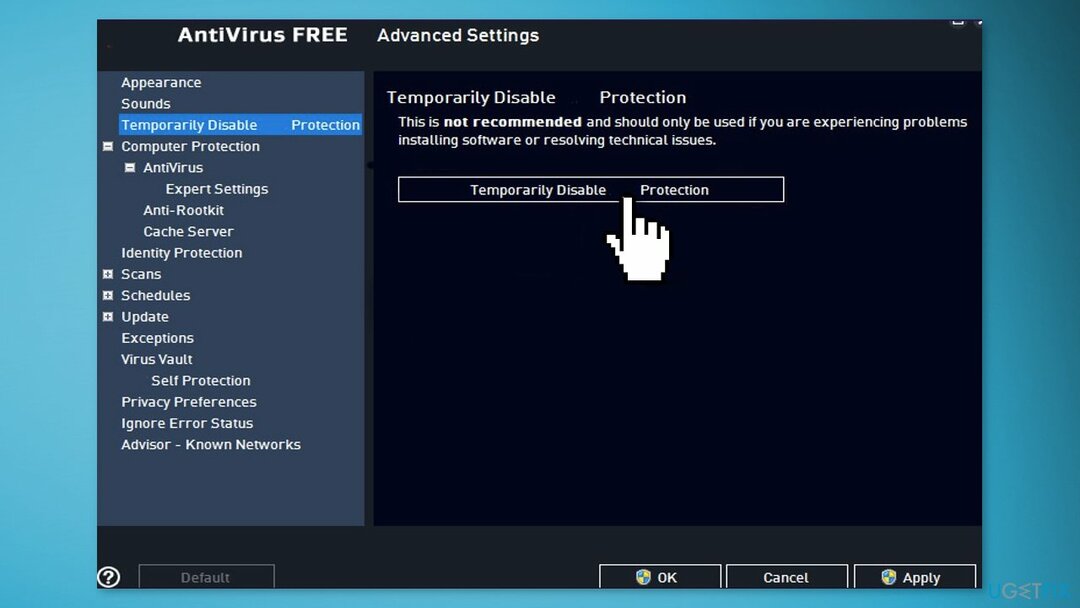
솔루션 6. BitLocker 일시 중단
손상된 시스템을 복구하려면 라이센스 버전을 구입해야 합니다. 이미지 변경 이미지 변경.
- 열려 있는 제어판, 고르다 시스템 및 보안
- 이동 BitLocker 드라이브 암호화 그리고 클릭 일시 중단 보호
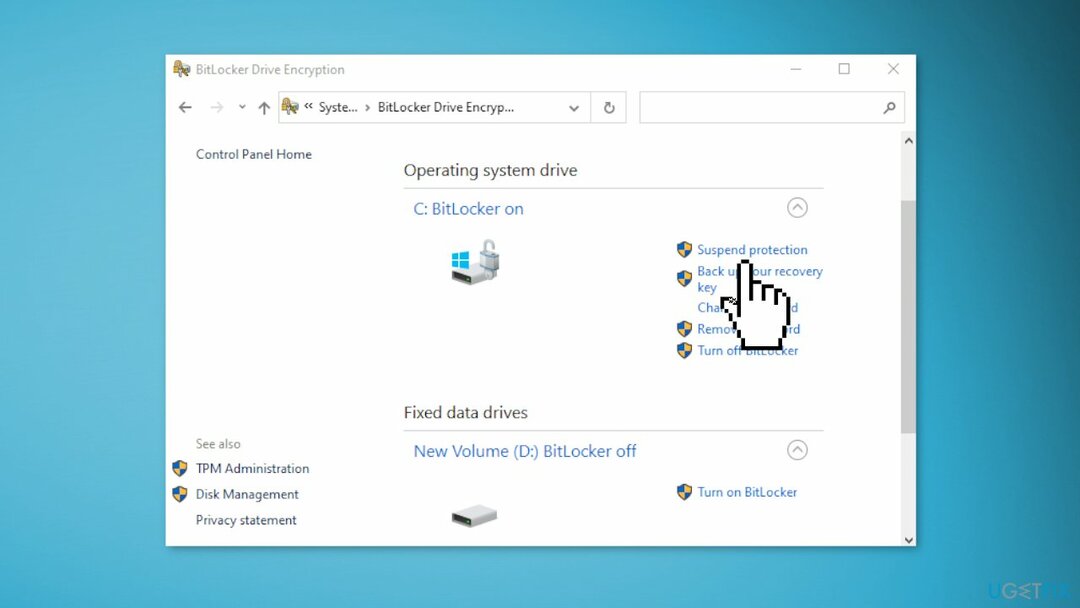
- 고르다 예
- 업데이트를 설치해 보세요
BitLocker 보호 재개:
- 열려 있는 제어판
- 고르다 시스템 및 보안 > BitLocker 드라이브 암호화 > 이력서 보호
- 고르다 예
KB5014697 업데이트를 제거하는 방법은 무엇입니까?
손상된 시스템을 복구하려면 라이센스 버전을 구입해야 합니다. 이미지 변경 이미지 변경.
KB5014697 설치로 인해 문제가 발생한 경우 설정을 통해 제거를 시도할 수 있습니다.
- ~ 안에 설정, 왼쪽 사이드바에서 윈도우 업데이트
- 에 윈도우 업데이트 페이지, 클릭 업데이트 기록
- 로부터 관련 설정 섹션, 선택 업데이트 제거
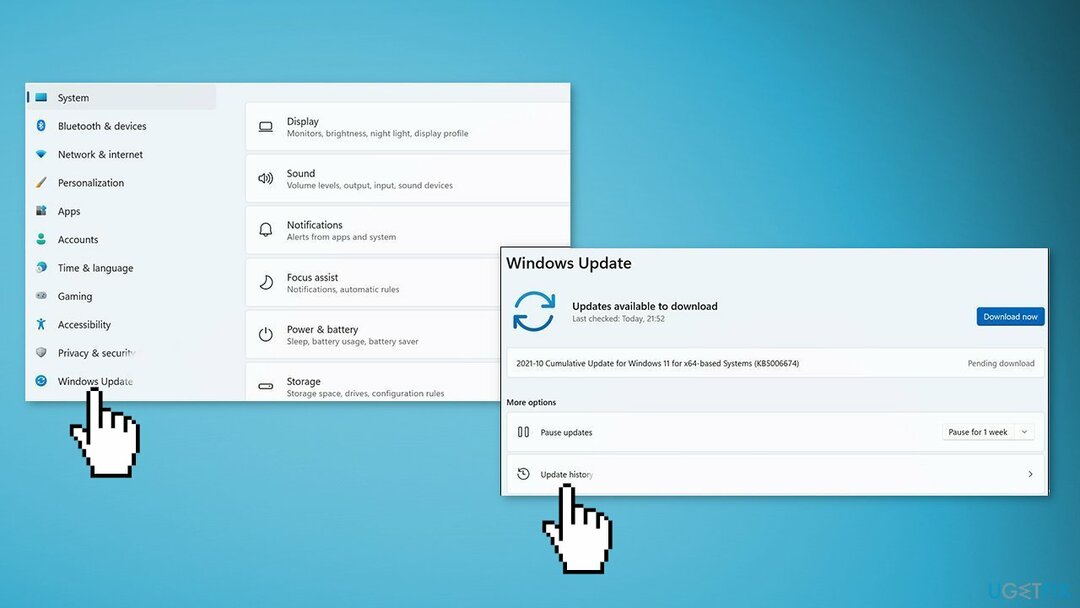
- 업데이트를 제거하려면 목록에서 선택한 다음 제거
- 딸깍 하는 소리 예 계속하라는 프롬프트에서
자동으로 오류 복구
ugetfix.com 팀은 사용자가 오류를 제거하기 위한 최상의 솔루션을 찾도록 돕기 위해 최선을 다하고 있습니다. 수동 수리 기술로 어려움을 겪고 싶지 않다면 자동 소프트웨어를 사용하십시오. 모든 권장 제품은 당사 전문가의 테스트 및 승인을 거쳤습니다. 오류를 수정하는 데 사용할 수 있는 도구는 다음과 같습니다.
권하다
지금 그것을 할!
수정 다운로드행복
보장하다
지금 그것을 할!
수정 다운로드행복
보장하다
Reimage를 사용하여 오류를 수정하지 못한 경우 지원 팀에 도움을 요청하십시오. 귀하의 문제에 대해 알아야 한다고 생각하는 모든 세부 정보를 알려주십시오.
특허 받은 이 수리 프로세스는 사용자 컴퓨터에서 손상되거나 누락된 파일을 대체할 수 있는 2,500만 구성 요소의 데이터베이스를 사용합니다.
손상된 시스템을 복구하려면 라이센스 버전을 구입해야 합니다. 이미지 변경 맬웨어 제거 도구.

완전히 익명을 유지하고 ISP와 정부가 감시 당신에, 당신은 고용해야 개인 인터넷 액세스 VPN. 모든 정보를 암호화하여 완전히 익명으로 유지하면서 인터넷에 연결할 수 있고 추적기, 광고 및 악성 콘텐츠를 방지할 수 있습니다. 가장 중요한 것은 NSA 및 기타 정부 기관이 뒤에서 수행하는 불법 감시 활동을 중단하는 것입니다.
컴퓨터를 사용하는 동안 예상치 못한 상황이 언제든지 발생할 수 있습니다. 정전으로 인해 컴퓨터가 꺼지거나, 죽음의 블루 스크린(BSoD)이 발생할 수 있습니다. 또는 잠시 자리를 비웠을 때 임의의 Windows 업데이트가 컴퓨터에 발생할 수 있습니다. 분. 결과적으로 학업, 중요한 문서 및 기타 데이터가 손실될 수 있습니다. 에게 다시 덮다 손실된 파일, 당신은 사용할 수 있습니다 데이터 복구 프로 – 하드 드라이브에서 아직 사용할 수 있는 파일의 복사본을 검색하여 빠르게 검색합니다.